NVIDIA GeForce 6600 драйвер скачать (gt характеристики Windows 7 10 XP)
Nvidia предлагает пользователям несколько способов по загрузке и обновлению драйвера для видеокарты Geforce 6600.
Первым способом является загрузка драйверов с помощью официального сайта производителя графического адаптера. Здесь пользователю необходимо вручную указать все параметры и характеристики своей видеокарты для более точного поиска нужных драйверов.
Напротив каждого пункта нужно указать соответствующие данные. В «Тип продукта» вносим Geforce, в «Серию продукта» 6 Series. Далее нужно выбрать установленную версию операционной системы и ее разрядность. К примеру, это может быть Windows 7 с разрядностью 64-bit. Последнее, что осталось выбрать – язык установщика. В нашем случае – Русский.
При успешном завершении поиска пользователю нужно перейти во вкладку «Поддерживаемые продукты» и удостоверится, что среди всех перечисленных видеокарт есть именно та, которая нам нужна, а именно 6600.
После следует перейти во вкладку «Загрузки» и нажать на кнопку «Загрузить сейчас» и после прочтения лицензионного соглашения нажать «Принять и скачать».
Браузер начнет загрузку исполняемого файла и автоматически запустит его после успешного ее завершения. Далее пользователю необходимо указать путь и папку, в которую будут распакованы все необходимые файлы для установки драйвера видеокарты. После этого можно применить операцию.
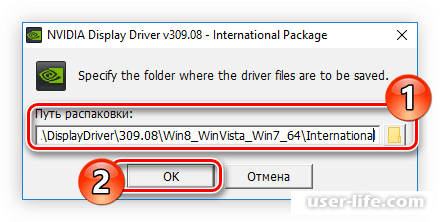
После распаковки начнется инициализация процесса установки, при которой программное обеспечение проверит систему на совместимость и поддержку данного пакета драйверов.
Как только данный шаг завершится, пользователю следует ознакомится с лицензионным соглашением и нажать на кнопку «Принимаю. Продолжить».
В следующем шаге установки пользователь может выбрать несколько вариантов установки – «Экспресс», при котором весь процесс установки драйвера видеокарты будет автоматическим, без вмешательства пользователя, и «Выборочная установка», при которой пользователь может управлять самим процессом установки.
После выбора параметров установки, нужно нажать на кнопку «Далее».
В следующем пункте пользователь имеет возможность выбора пакетов для установки. «Графический драйвер» - непосредственно сам драйвер, «NVIDIA GeForce Experience» - специальное программное обеспечение, которое дает возможность пользователю изменять настройки самой видеокарты, позволяет скачивать, устанавливать и обновлять драйвера в любое время.
«Системное программное обеспечение» - специальный пакет данных, который устанавливает системные файлы для корректной работы драйверов. «Чистая установка» позволяет выполнить «чистую» установку, то есть программа удалит все старые версии драйверов и сделает полною установку всем компонентов.
После выбора необходимо нажать на кнопку «Далее».
При успешном завершении процесса установки пользователю необходимо перезагрузить компьютер для применения всех параметров установки драйвера.
Также загрузить и установить драйвера можно с помощью фирменного приложения, с помощью стороннего программного обеспечения, к примеру, DriverPack, а также по классическому способу с помощью специальной функции в «Обновление драйверов» операционной системы Windows.
Первым способом является загрузка драйверов с помощью официального сайта производителя графического адаптера. Здесь пользователю необходимо вручную указать все параметры и характеристики своей видеокарты для более точного поиска нужных драйверов.
Напротив каждого пункта нужно указать соответствующие данные. В «Тип продукта» вносим Geforce, в «Серию продукта» 6 Series. Далее нужно выбрать установленную версию операционной системы и ее разрядность. К примеру, это может быть Windows 7 с разрядностью 64-bit. Последнее, что осталось выбрать – язык установщика. В нашем случае – Русский.
При успешном завершении поиска пользователю нужно перейти во вкладку «Поддерживаемые продукты» и удостоверится, что среди всех перечисленных видеокарт есть именно та, которая нам нужна, а именно 6600.
После следует перейти во вкладку «Загрузки» и нажать на кнопку «Загрузить сейчас» и после прочтения лицензионного соглашения нажать «Принять и скачать».
Браузер начнет загрузку исполняемого файла и автоматически запустит его после успешного ее завершения. Далее пользователю необходимо указать путь и папку, в которую будут распакованы все необходимые файлы для установки драйвера видеокарты. После этого можно применить операцию.
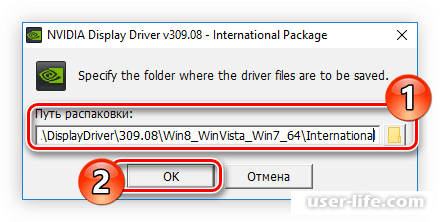
После распаковки начнется инициализация процесса установки, при которой программное обеспечение проверит систему на совместимость и поддержку данного пакета драйверов.
Как только данный шаг завершится, пользователю следует ознакомится с лицензионным соглашением и нажать на кнопку «Принимаю. Продолжить».
В следующем шаге установки пользователь может выбрать несколько вариантов установки – «Экспресс», при котором весь процесс установки драйвера видеокарты будет автоматическим, без вмешательства пользователя, и «Выборочная установка», при которой пользователь может управлять самим процессом установки.
После выбора параметров установки, нужно нажать на кнопку «Далее».
В следующем пункте пользователь имеет возможность выбора пакетов для установки. «Графический драйвер» - непосредственно сам драйвер, «NVIDIA GeForce Experience» - специальное программное обеспечение, которое дает возможность пользователю изменять настройки самой видеокарты, позволяет скачивать, устанавливать и обновлять драйвера в любое время.
«Системное программное обеспечение» - специальный пакет данных, который устанавливает системные файлы для корректной работы драйверов. «Чистая установка» позволяет выполнить «чистую» установку, то есть программа удалит все старые версии драйверов и сделает полною установку всем компонентов.
После выбора необходимо нажать на кнопку «Далее».
При успешном завершении процесса установки пользователю необходимо перезагрузить компьютер для применения всех параметров установки драйвера.
Также загрузить и установить драйвера можно с помощью фирменного приложения, с помощью стороннего программного обеспечения, к примеру, DriverPack, а также по классическому способу с помощью специальной функции в «Обновление драйверов» операционной системы Windows.
Рейтинг:
(голосов:1)
Предыдущая статья: Драйвер видеокарты Nvidia Geforce GT 430 скачать
Следующая статья: Видеокарта Nvidia Geforce 6600 драйвера скачать
Следующая статья: Видеокарта Nvidia Geforce 6600 драйвера скачать
Не пропустите похожие инструкции:
Комментариев пока еще нет. Вы можете стать первым!
Популярное
Авторизация






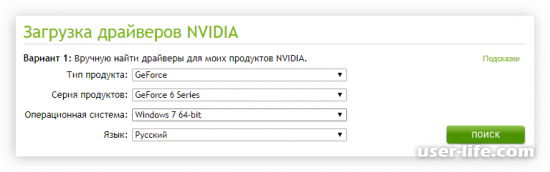
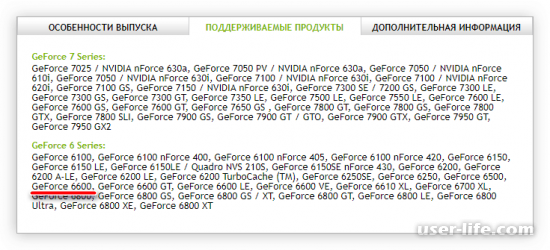
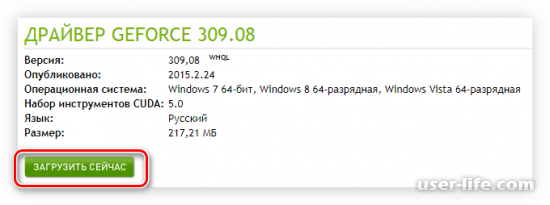
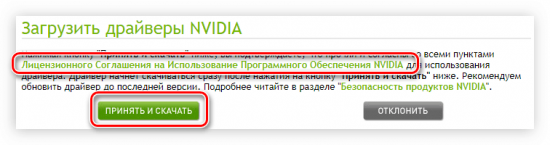
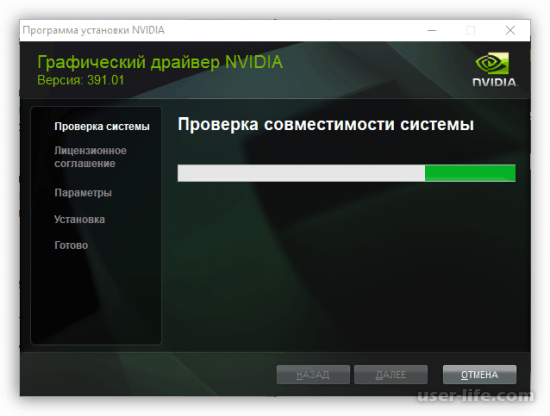
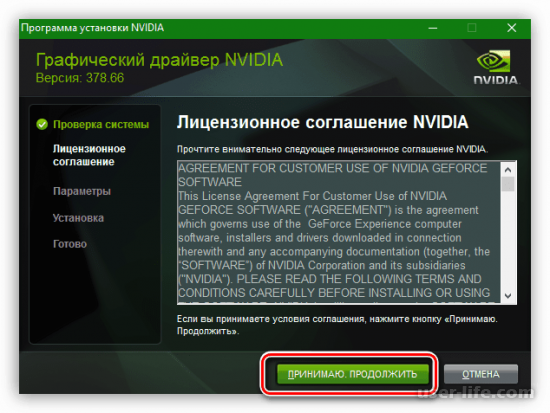
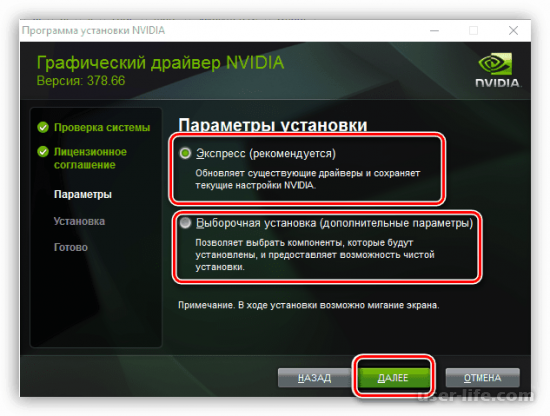
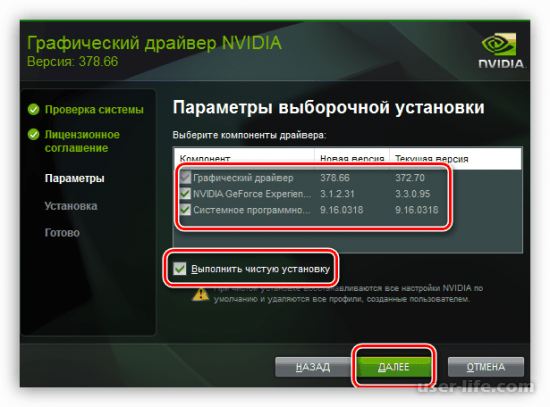
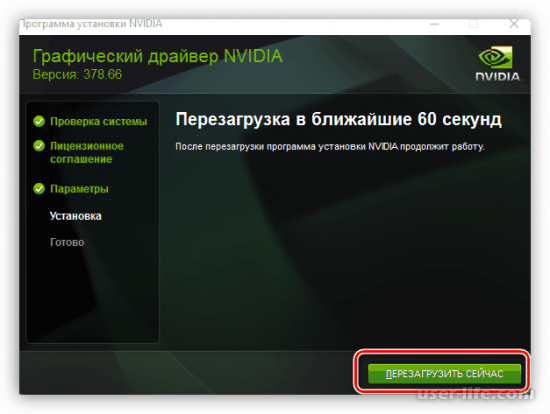
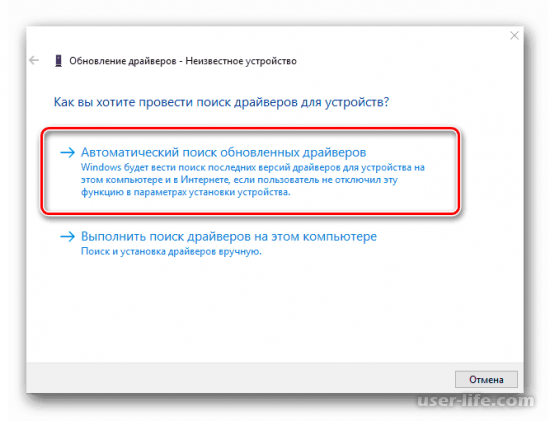
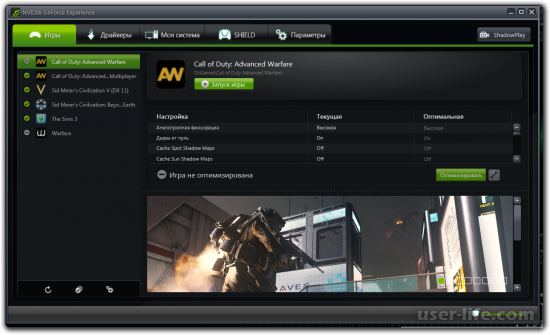



























Добавить комментарий!